Thời đại công nghệ 4.0 hiện nay, các doanh nghiệp đều sử dụng hệ thống tích điểm riêng trên các kênh online để dễ dàng quản lý thành viên của mình. Vậy hôm nay, chúng ta cùng xem hướng dẫn tạo app tích điểm bán hàng và quản lý thành viên một cách đơn giản chỉ trong 10 phút nhé.
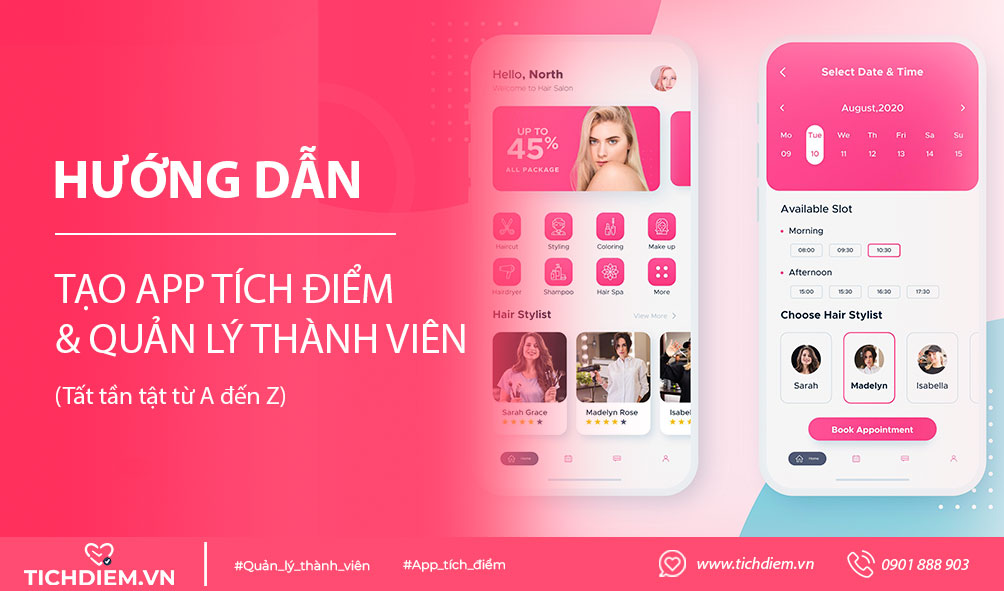
Giới thiệu về App Tích Điểm
App tích điểm là một ứng dụng di động cho phép người dùng tích lũy điểm thưởng thông qua việc sử dụng dịch vụ hoặc mua hàng tại các cửa hàng, nhà hàng hoặc doanh nghiệp tham gia. Ứng dụng này thường có chức năng quản lý và theo dõi số điểm tích lũy của người dùng, cung cấp các ưu đãi, khuyến mãi hoặc quà tặng dựa trên số điểm đạt được.
Người dùng thường cần tạo một tài khoản trong ứng dụng và nhập thông tin cá nhân. Khi họ sử dụng dịch vụ hoặc mua hàng tại các cửa hàng tham gia, họ sẽ quét mã QR hoặc nhập thông tin giao dịch để tích điểm. Sau khi tích lũy đủ điểm, người dùng có thể sử dụng chúng để nhận ưu đãi, giảm giá hoặc đổi lấy quà tặng.
Ứng dụng tích điểm mang lại lợi ích cho cả người dùng và doanh nghiệp. Người dùng được hưởng các ưu đãi, khuyến mãi và có thể tiết kiệm được chi phí khi mua sắm. Đối với doanh nghiệp, ứng dụng tích điểm giúp tăng khách hàng trung thành, thúc đẩy doanh số bán hàng và cung cấp thông tin về hành vi tiêu dùng để phân tích và tối ưu hóa chiến lược kinh doanh.
Vậy bây giờ, TichDiem.VN sẽ hướng dẫn các doanh nghiệp tạo một app tích điểm và quản lý thành viên tất tần tật trên nền tảng TichDiem.VN nhé!
Hướng dẫn tạo app tích điểm
Bước 1: Tạo tài khoản
- Hãy truy cập vào: https://tichdiem.vn/
- Bấm vào nút “Đăng Ký” trên thanh Menu – Link: https://kinhdoanh.tichdiem.vn/dang-ky
- Điền các thông tin cá nhân và cửa hàng – chọn loại hình kinh doanh theo đúng sản phẩm dịch vụ của mình (VD: Spa, Shop, Nhà hàng, Tiệm Cafe, Quán ăn,…) (vì mỗi loại hình kinh doanh sẽ có những tính năng riêng biệt tối ưu cho nó)
- Sau đó bấm đăng ký để hoàn tất tạo tài khoản

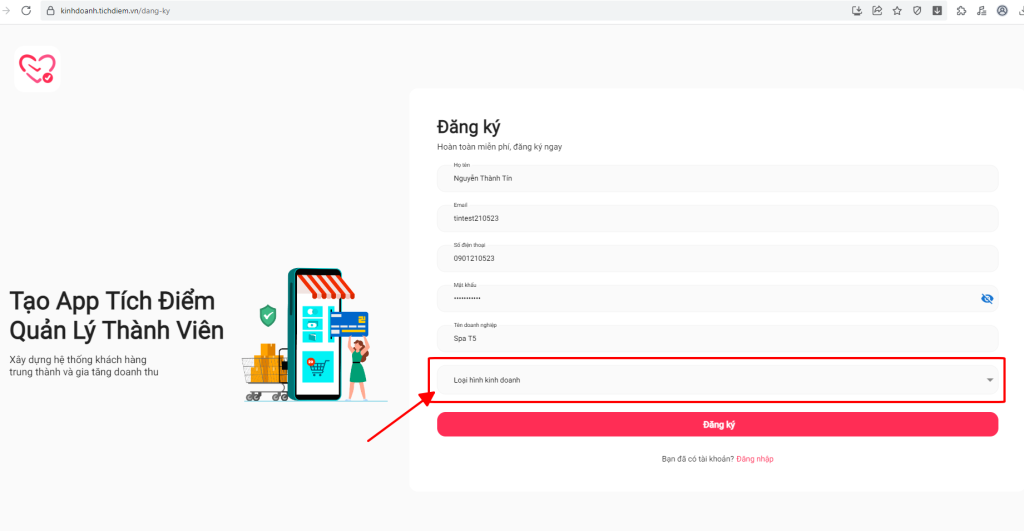
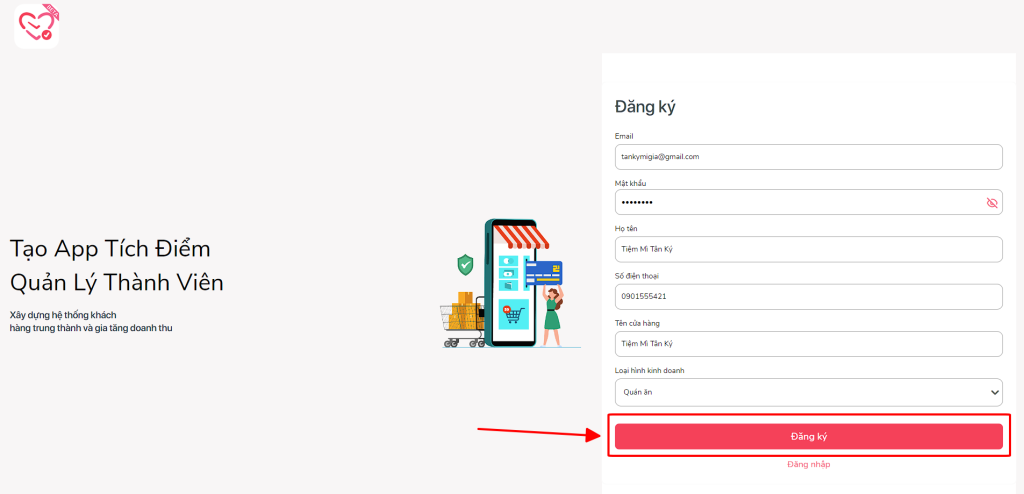
Bước 2: Điền thông tin cửa hàng & chương trình tích điểm
Thông tin cửa hàng
- Nhập thông tin cửa hàng tại mục thông tin chung
- Nhập tên cửa hàng tại mục “Tiêu Đề”
- Nhập giới thiệu cửa hàng tại mục “Mô tả”
- Nhập các đường link thông tin liên hệ (nếu có)
- Quan trọng: là Click vào nút “Hoạt Động” thì cửa hàng mới có mặt trên hệ thống TichDiem.VN
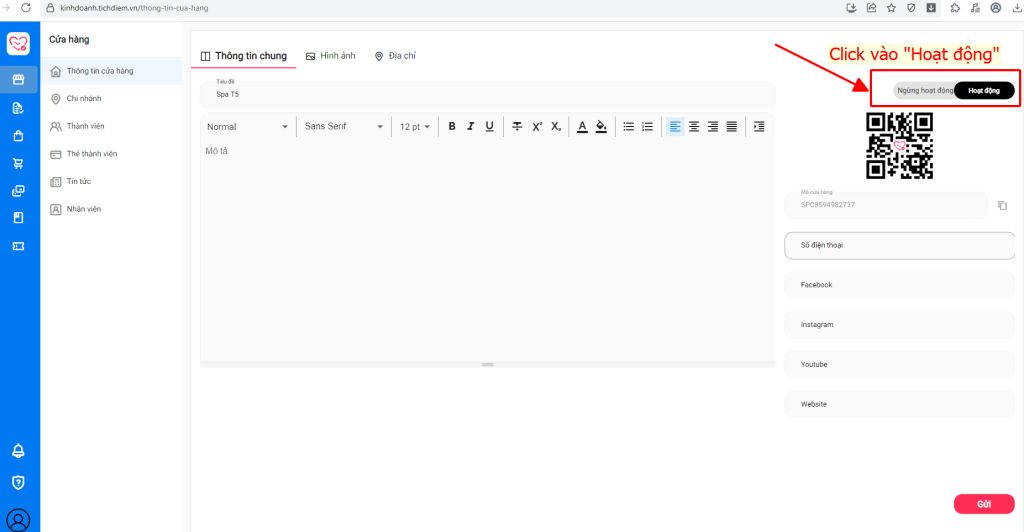
- Thay đổi Logo + Banner cửa hàng để hiển thị trên App tại tab “Hình Ảnh”: Logo ưu tiên hình vuông (900x900px và chỉ 1 hình); Banner ưu tiên hình chữ nhất (1920x1080px tối đa 5 hình) và dung lượng hình ảnh nhỏ hơn 2mb
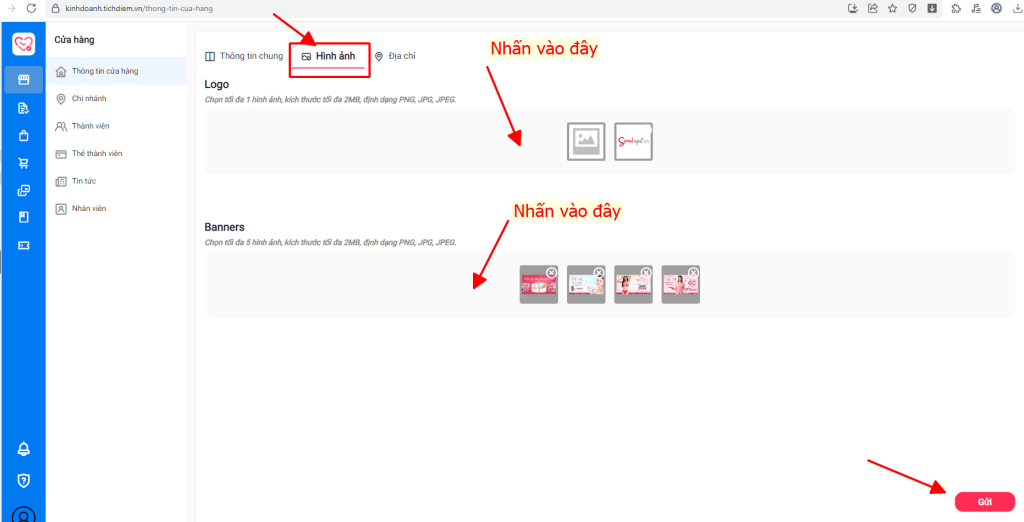
- Đặt địa chỉ cho cửa hàng của mình tại Tab “Địa chỉ”
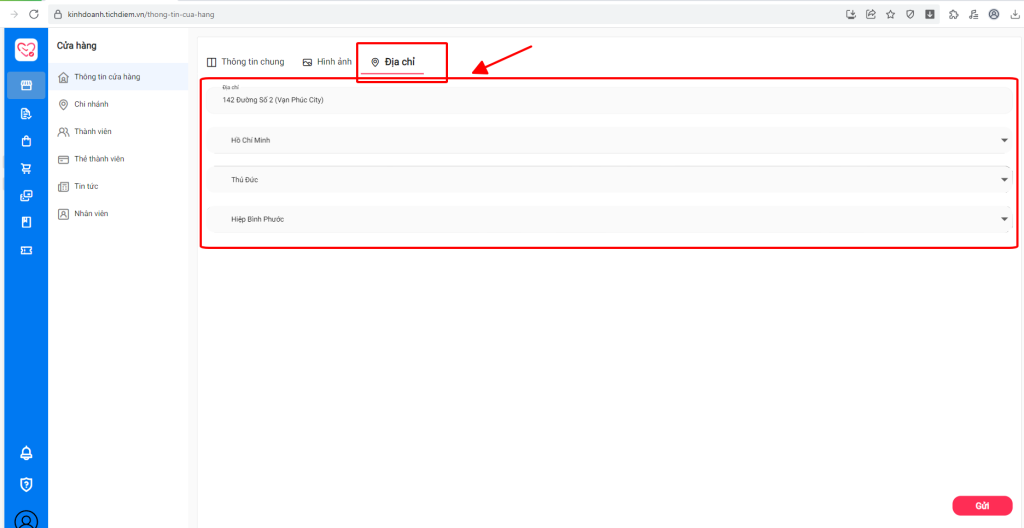
Tạo chi nhánh cho cửa hàng
- Vào mục Chi Nhánh tại Tab cửa hàng
- Bấm vào dấu “+” để thêm chi nhánh
- Điền thông tin chi nhánh, hình ảnh của chi nhánh, nhập kinh độ, vĩ độ (được xem trên Google Map)
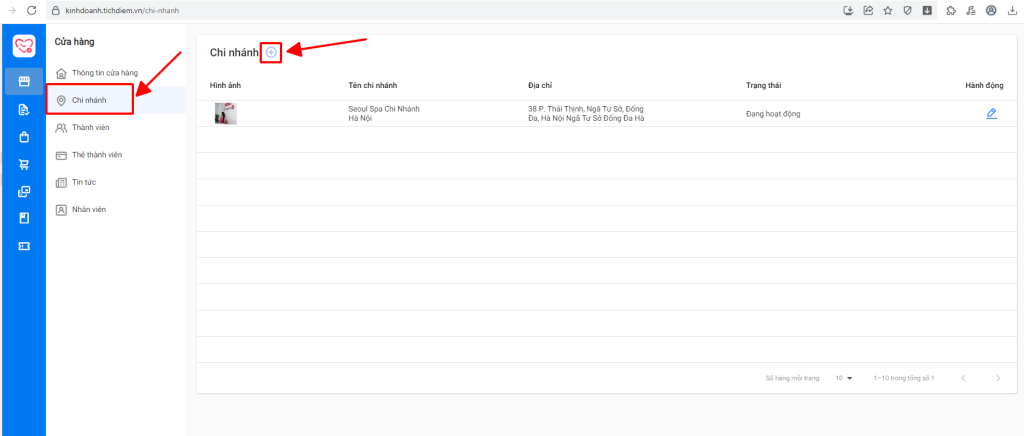

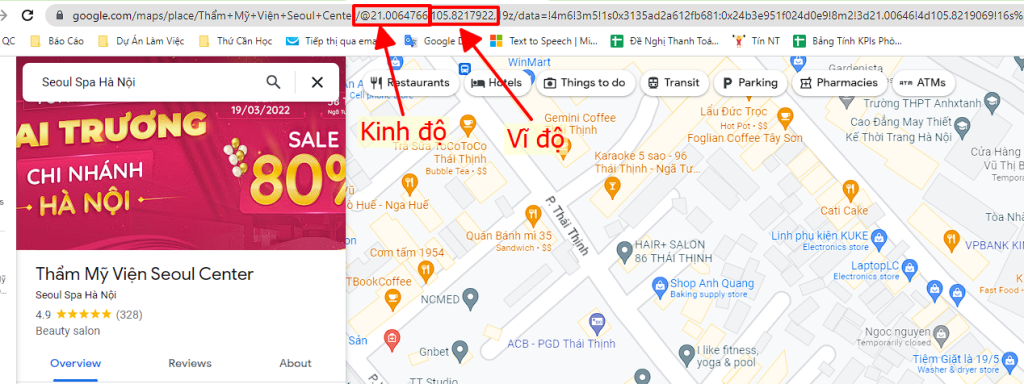
Cập nhật chương trình thành viên
Tính năng này giúp các cửa hàng dễ dàng cập nhật chương trình thẻ thành viên cho riêng mình, bao gồm thay đổi % giảm giá, thay đổi số điểm tích lũy để nâng cấp thành viên, cho phù hợp từng doanh nghiệp.
- Vào mục “Thẻ thành viên” tại Tab cửa hàng
- Số tiền được quy đổi ra điểm (mặc định và không được thay đổi) là: chi tiêu 1000đ sẽ được 1 điểm
- Có 4 cấp độ thẻ thành viên bao gồm: Thành viên | Bạc | Vàng | Kim Cương
- Các cửa hàng hãy tùy chỉnh số % giảm giá, và số điểm cần có để đạt cấp độ tiếp theo. (VD: Từ cấp “thành viên” lên cấp “Bạc” cần 1000 điểm tương ứng là chi tiêu 1.000.000đ để được lên cấp “Bạc” để hưởng giảm giá 10% của cấp.
- Hãy nhập thêm ưu đãi riêng nếu có ở mục mô tả (ví dụ: nếu thăng cấp bạn được tặng thêm 1 món quà thăng cấp chẳng hạn)
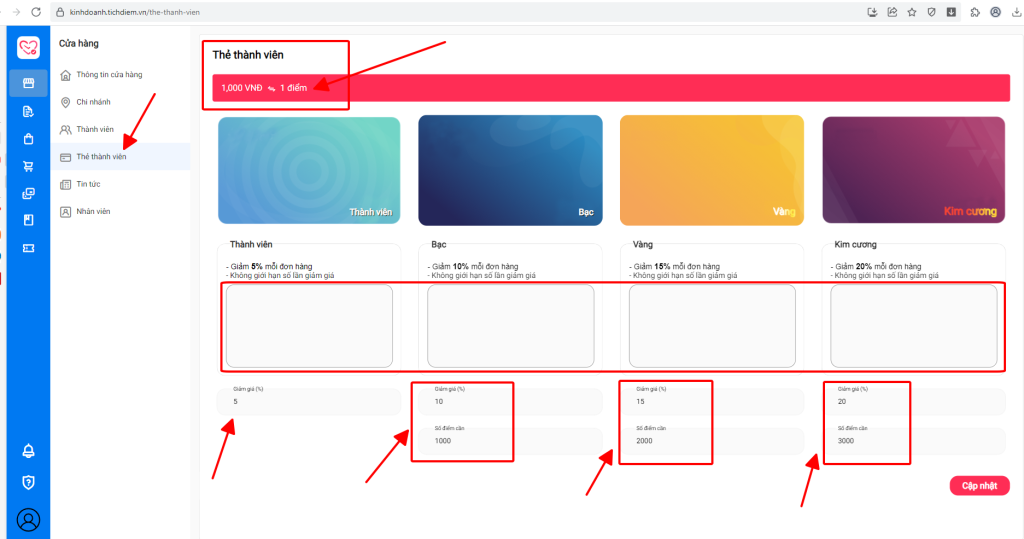
Tạo các bài tin tức
Tính năng này giúp cửa hàng chia sẻ các bài viết liên quan đến sản phẩm dịch vụ, như viết blog, hoặc post,… để cho các user có thể đọc nhầm hiểu thêm và có kiến thức thêm về sản phẩm dịch vụ mình cung cấp.
- Vào mục “Tin Tức” ở Tab “Cửa Hàng”
- Bấm vào dấu “+” để tạo tin tức
- Nhập tên bài viết tại mục Title, nhập thông tin bài viết tại mục mô tả, thêm hình ảnh đại diện của bài (ưu tiên hình vuông 900 x 900px)
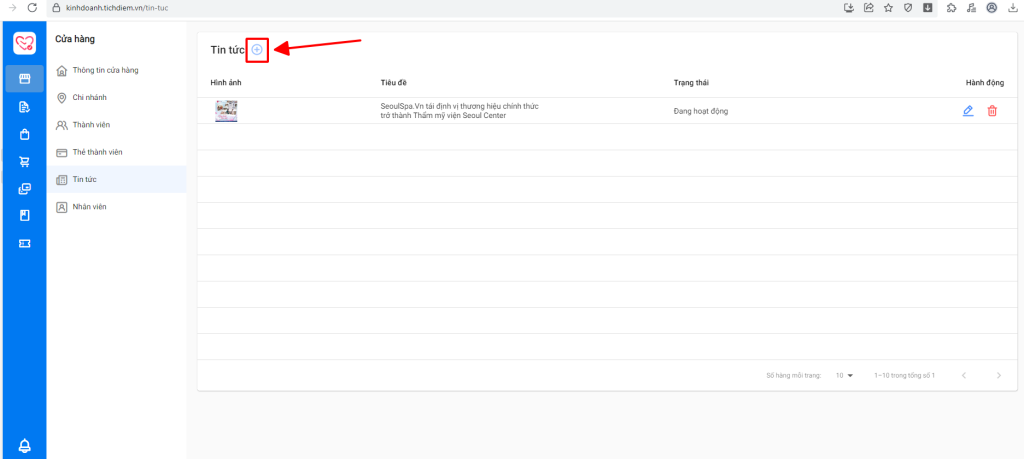
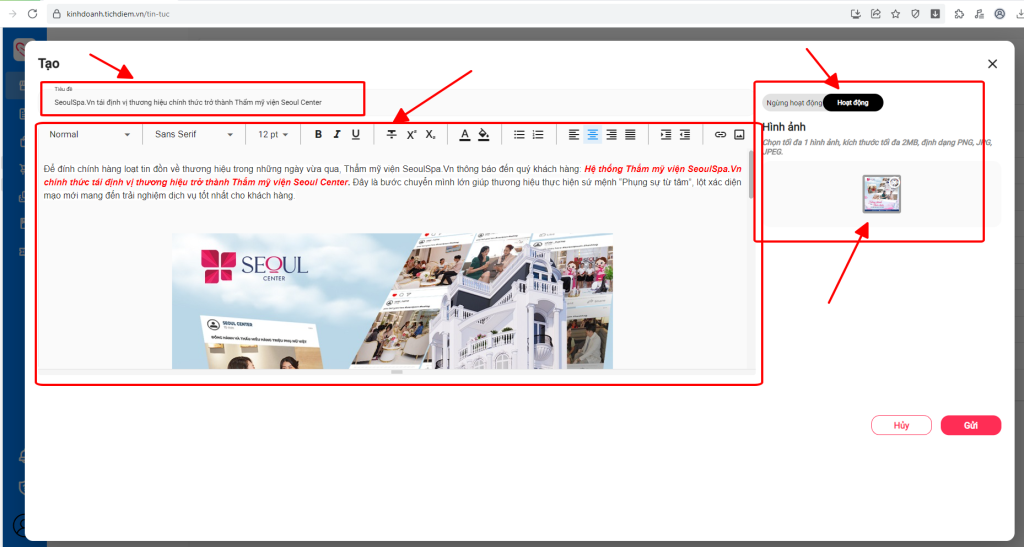
Tạo nhân viên (nếu có)
Tính năng này giúp tạo và phân quyền nhân viên để hỗ trợ quản lý cửa hàng như: quét mã QR Code cho khách, đặt đơn cho khách, quản lý đơn hàng, chuyển đổi trạng thái đơn hàng hoặc xác nhận đơn hàng. Mọi tính năng của nhân viên có thể được dùng trên App Merchant.
- Qua mục Nhân viên tại Tab “Cửa Hàng”
- Nhấn vào dấu “+” để thêm nhân viên
- Điền thông tin nhân viên, đặc biệt ở phần Email phải nhập chính xác email nhân viên, để mật khẩu tài khoản đăng nhập sẽ được gửi về email
- Check email của nhân viên để lấy mật khẩu đăng nhập
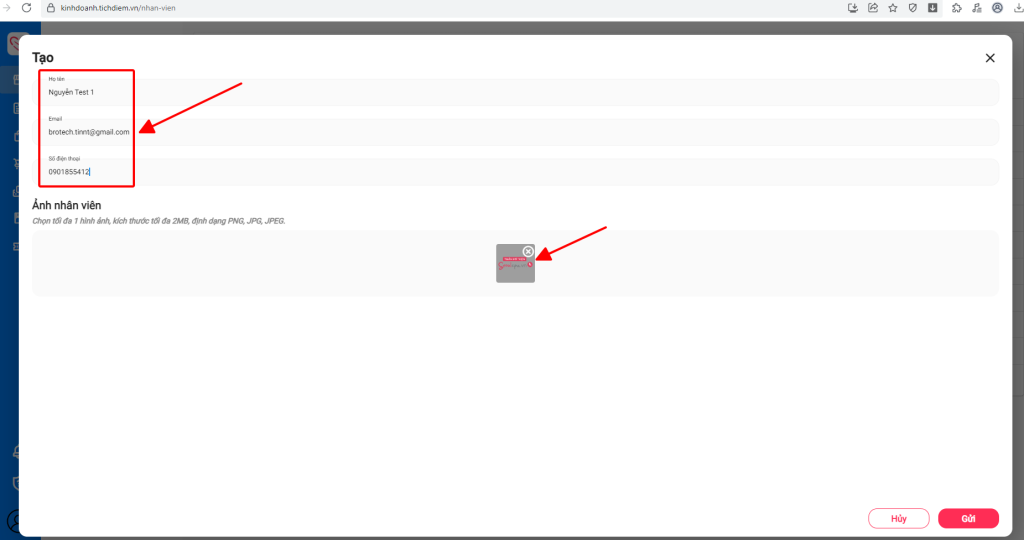
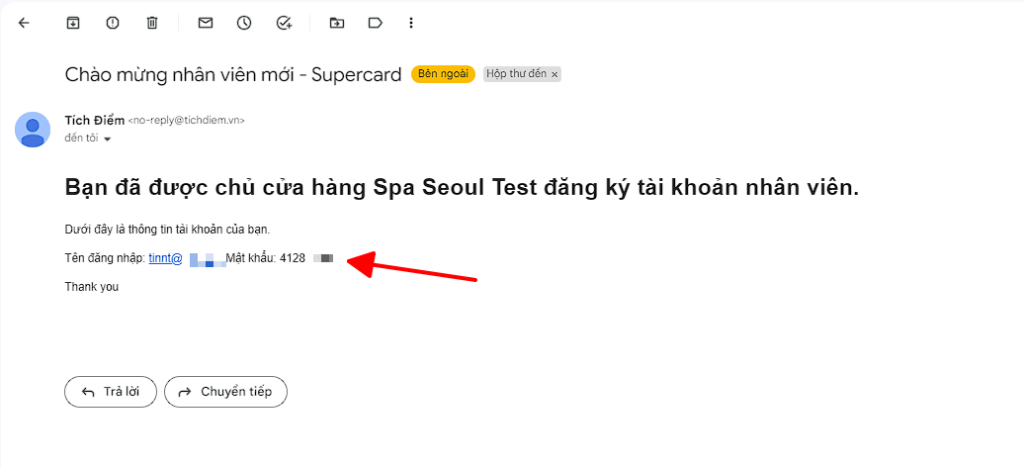
Bước 3: Tạo danh mục sản phẩm và sản phẩm
Tính năng này giúp các doanh nghiệp đăng tải các sản phẩm của mình để người dùng có thể mua online hoặc offline trên app nhằm mục đích tích điểm khi mua sản phẩm.
Mẹo: Chúng ta nên tạo danh mục trước khi tạo sản phẩm, bởi vì các sản phẩm được tạo bắt buộc phải có một danh mục để chứa sản phẩm đó.
Tạo danh mục sản phẩm
- Nhấp vào menu “danh mục sản phẩm”
- Bấm vào dấu “+” để tạo danh mục
- Nhập tên danh mục và ảnh đại diện của danh mục (ưu tiên hình vuông) và bấm “Gửi” là xong
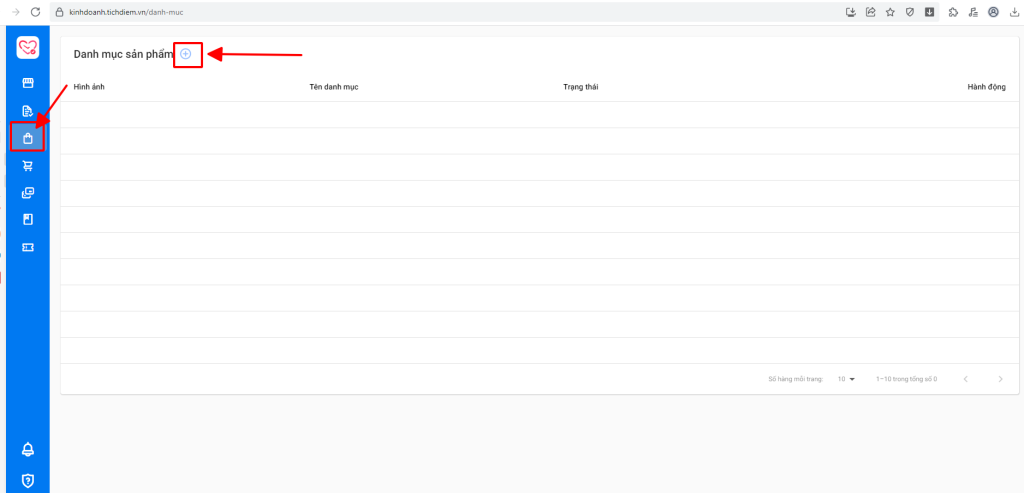
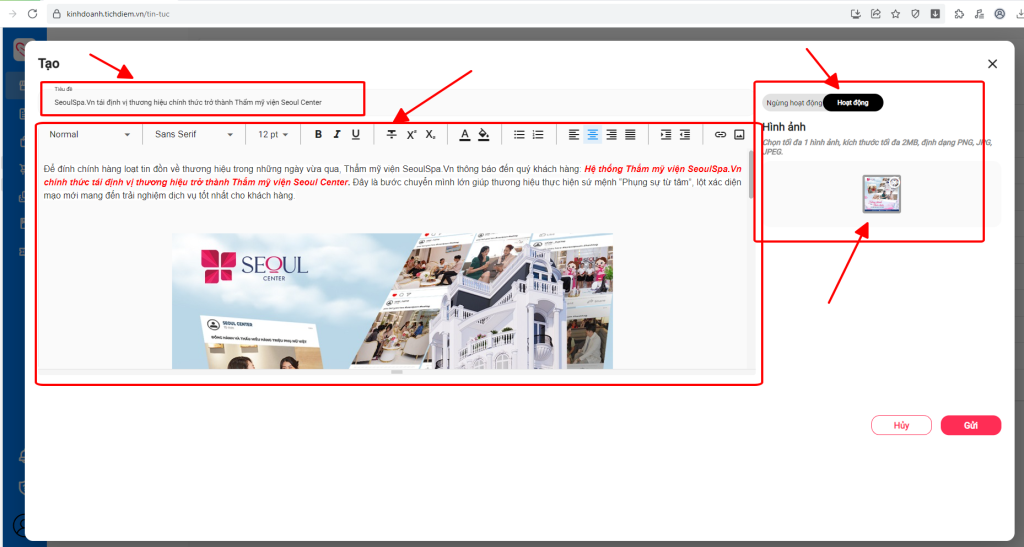
Tạo sản phẩm
- Nhấp vào menu “sản phẩm”
- Bấm vào dấu “+” để tạo sản phẩm
- Chúng ta có thể nhập tên sản phẩm tại “Title”, giới thiệu sản phẩm nhập ở phần mô tả
- Chọn danh mục cho sản phẩm
- Nhập giá sản phẩm (khuyến khích nên nhập giá giảm nếu có để tăng tỉ lệ mua hàng nhiều hơn)
- Chọn logo ảnh đại diện cho sản phẩm (ưu tiên hình vuông)
- Bấm vào “hoạt động” để kích hoạt sản phẩm (nếu không còn bán sản phẩm này nữa, hãy chỉnh sửa thành ngưng hoạt động)
- Bấm “gửi” để hoàn thành đăng sản phẩm
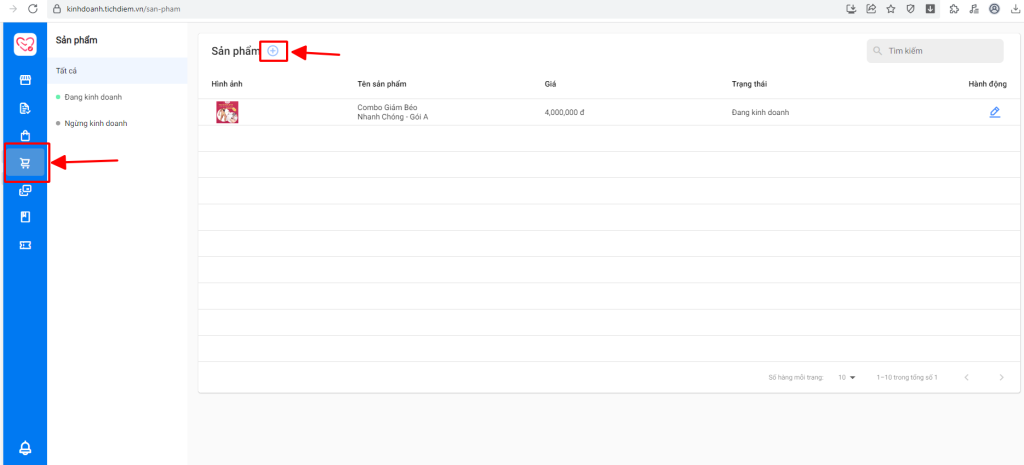
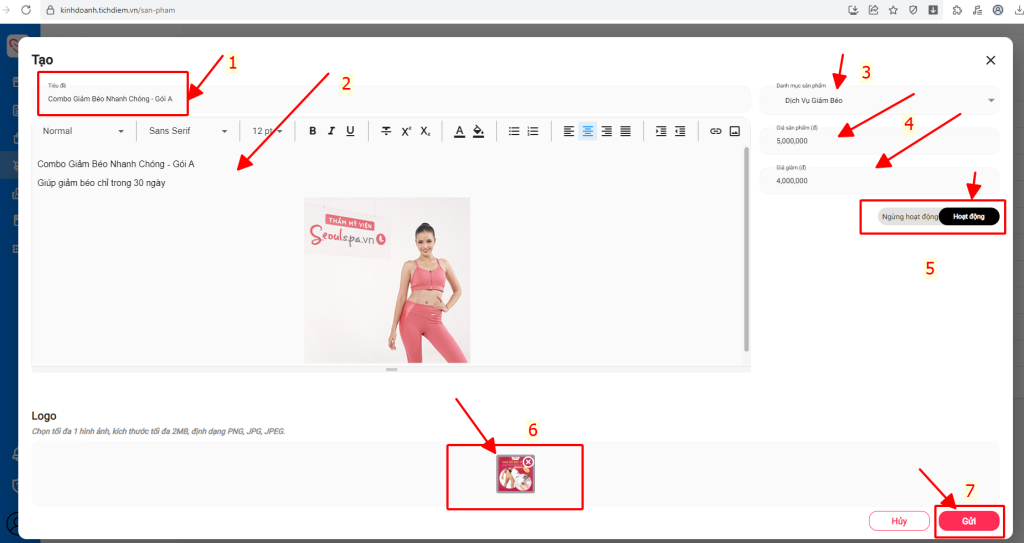
Bước 4: Tạo mã giảm giá voucher(nếu có)
Nếu doanh nghiệp của bạn có tặng mã Voucher cho khách hàng trong những dịp Lễ Tết, hoặc chương trình khuyến mãi để dễ chốt Sales, hãy dùng tính năng tạo voucher này. Để giúp khách hàng mua hàng nhiều hơn.
- Hãy vào menu “Mã Giảm Giá”
- Chọn dấu “+” để tạo mã
- Nhập tên mã và mô tả cho mã giảm giá
- Chọn loại hình giảm giá:
- Giảm theo %: tức là giảm theo % giá của sản phẩm (ví dụ: Giảm 10%, cho sản phẩm 100k, tức là giảm 10k)
- Giảm trực tiếp: tức là giảm theo số tiền mặc định (ví dụ: Giảm 10.000đ, giảm 30.000đ,…)
- Cài đặt điều kiện cho đơn giản tối thiếu bao nhiêu thì được giảm (ví dụ: giảm 10%, cho đơn hàng 500k trở lên chẳng hạn)
- Cài đặt thời gian ngày bắt đầu và ngày kết thúc của mã giảm giá
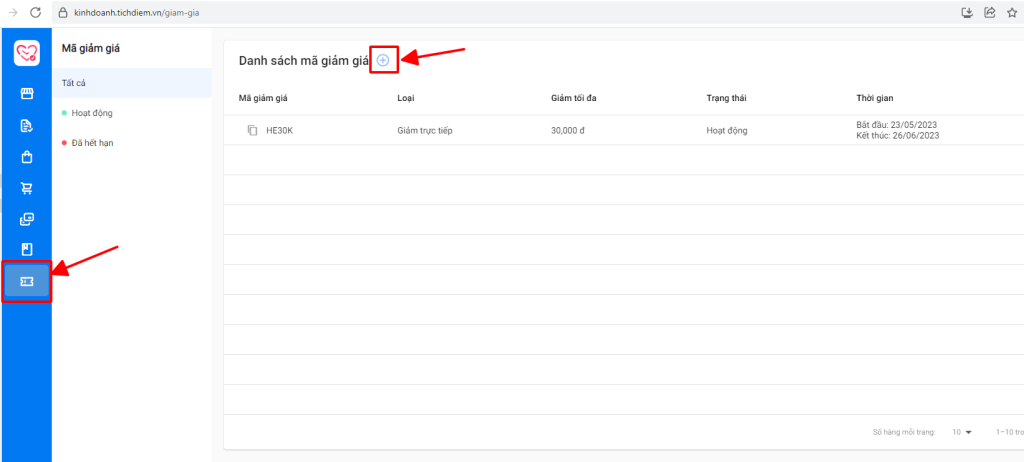
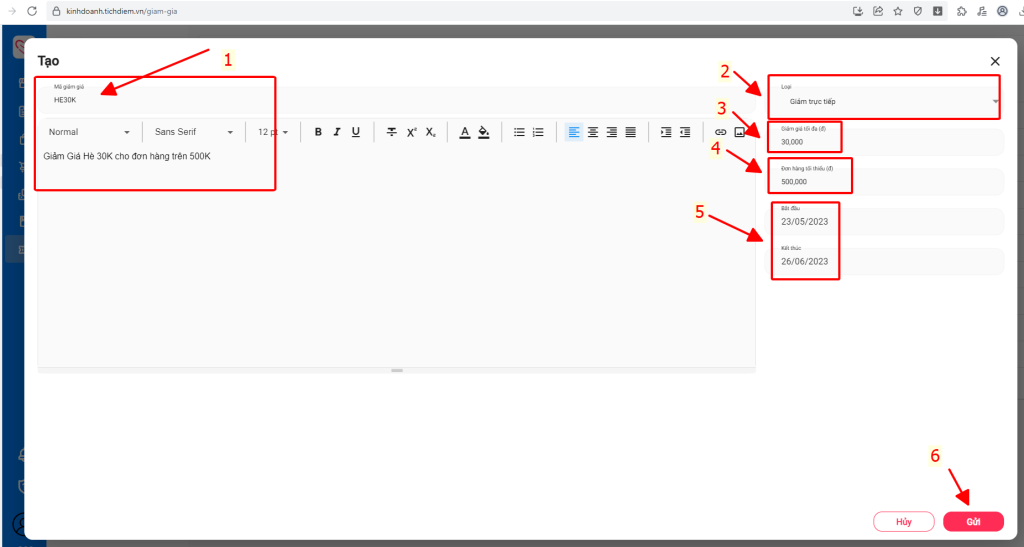
Vậy là chúng ta đã hoàn thành các bước cơ bản để tạo một app tích điểm trên hệ thống TichDiem.VN, chúng ta hãy cùng kiểm tra cửa hàng mình trên App User và App Merchant nhé
Bước 5: Kiểm tra cửa hàng trên App User và quản lý cửa hàng trên App Merchant
Để kiểm tra cửa hàng mình trên hệ thống điểm như thế nào, hãy cùng làm các bước sau nhé:
Kiểm tra trên App User
- Các bạn vào App Store hoặc Google Play: Tìm kiếm “Tích Điểm – Ứng Dụng Tích Điểm” (như logo hình bên dưới)
- Hoặc truy cập tải ứng dụng theo các đường dẫn:
- App store (cho điện thoại iOS): bấm vào đây
- Google Play (cho điện thoại Android): bấm vào đây
- Sau khi tải App về, hãy tạo một tài khoản người dùng để trải nghiệm cửa hàng của bạn như một người dùng thật sự
- Ở menu “thẻ” tức là thẻ thành viên của người dùng sẽ hiển thị ở đây
- Hãy nhấn vào biểu tượng “kính lúp” phía góc phải trên để tìm “Tên cửa hàng” của bạn
- Khi đã tìm thấy cửa hàng, hãy thao tác và kiểm tra như những hình bên dưới & hãy thử đặt hàng để test ứng dụng.
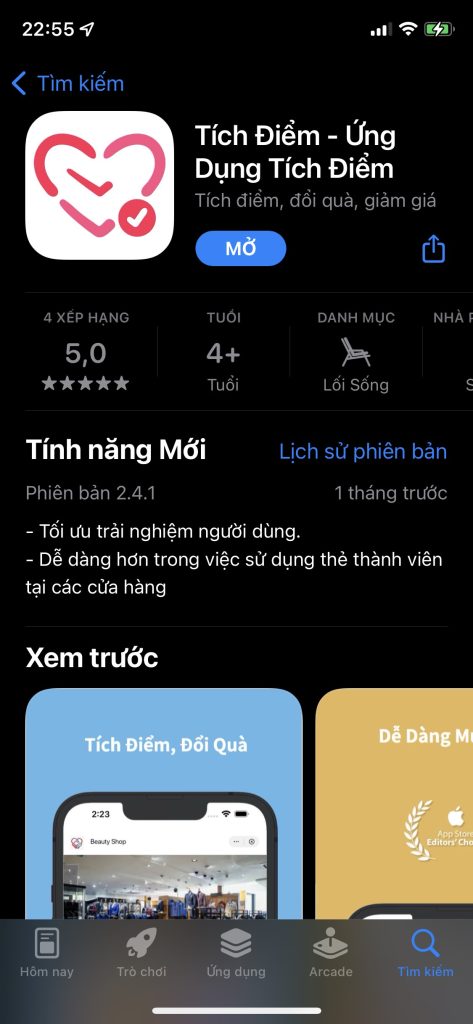
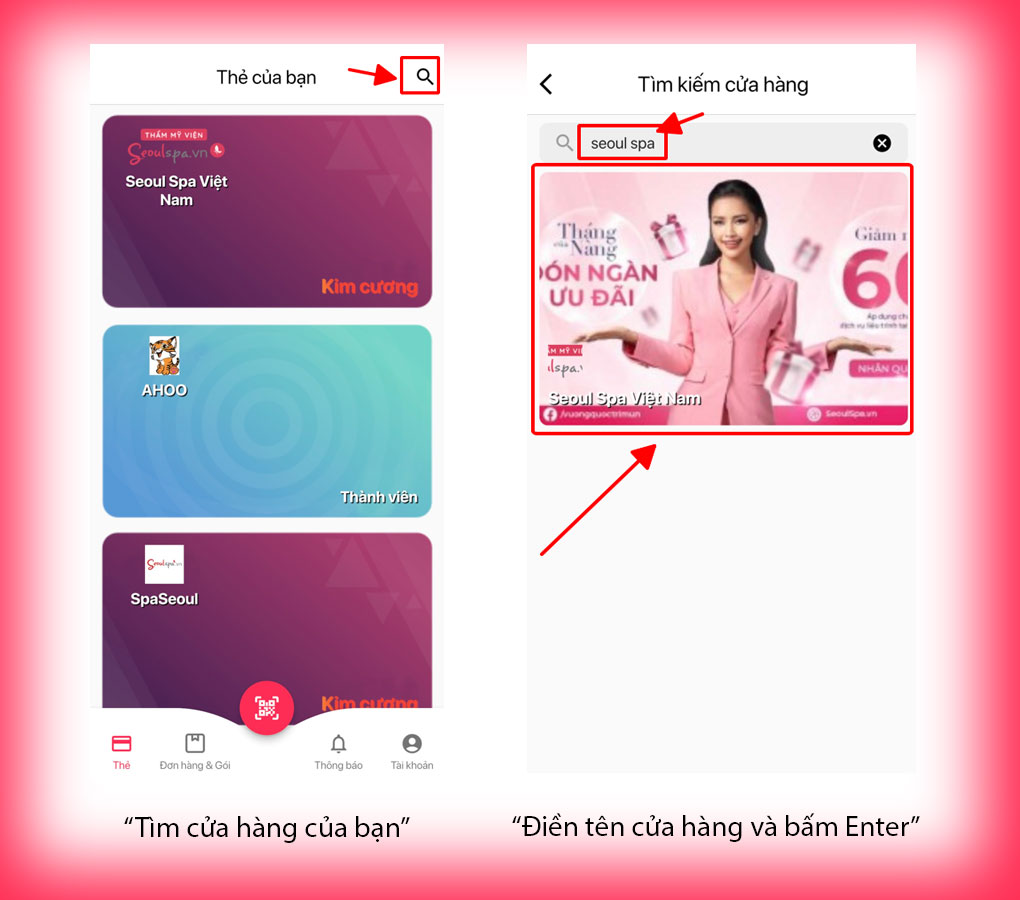
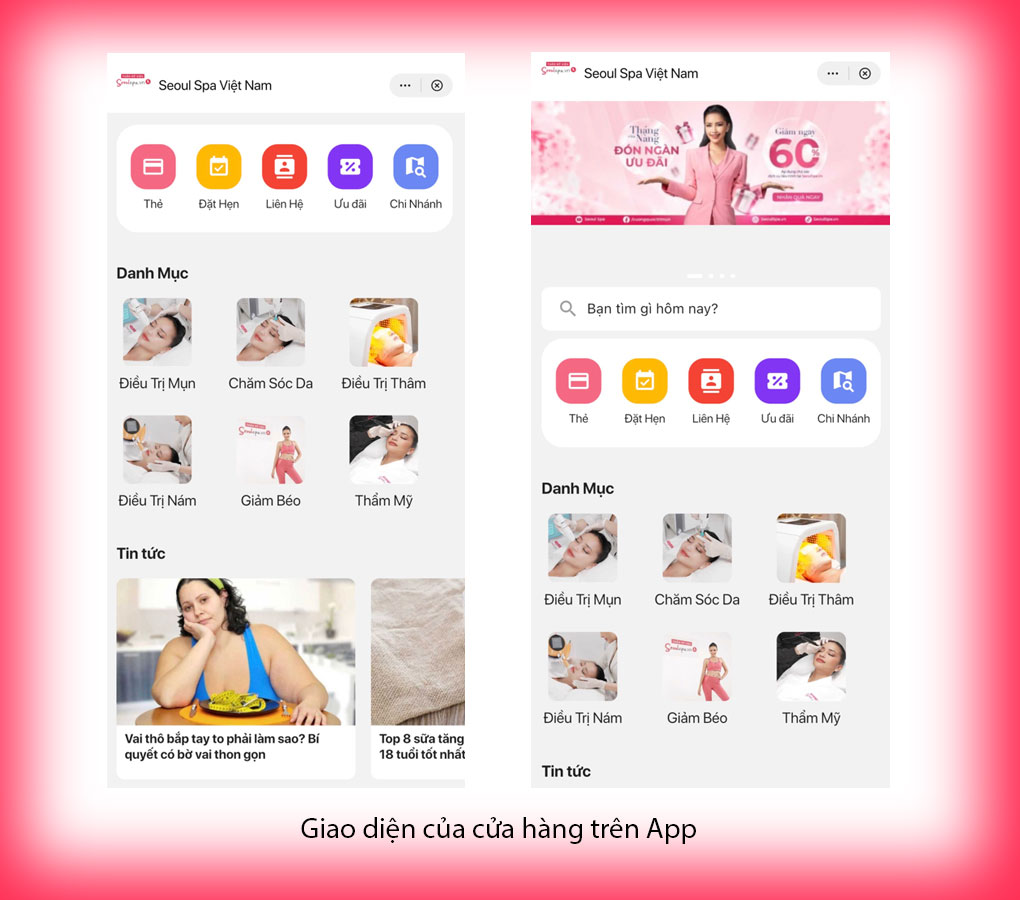
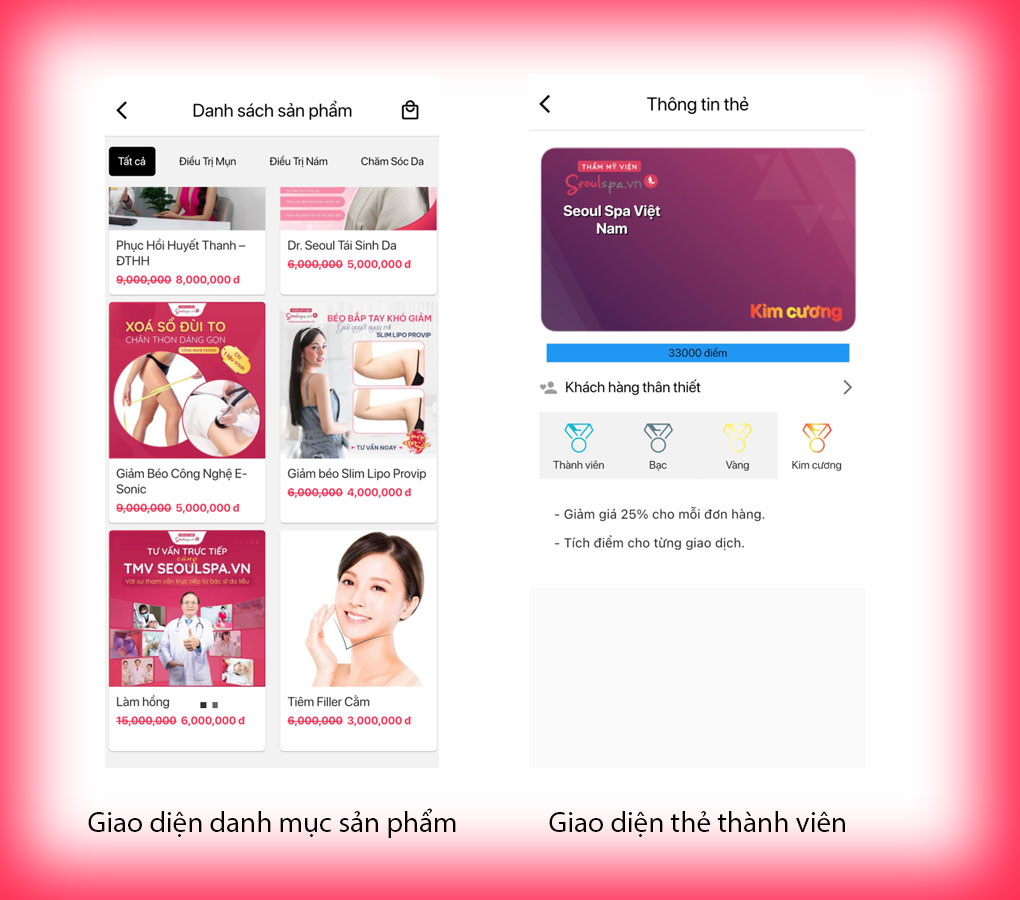
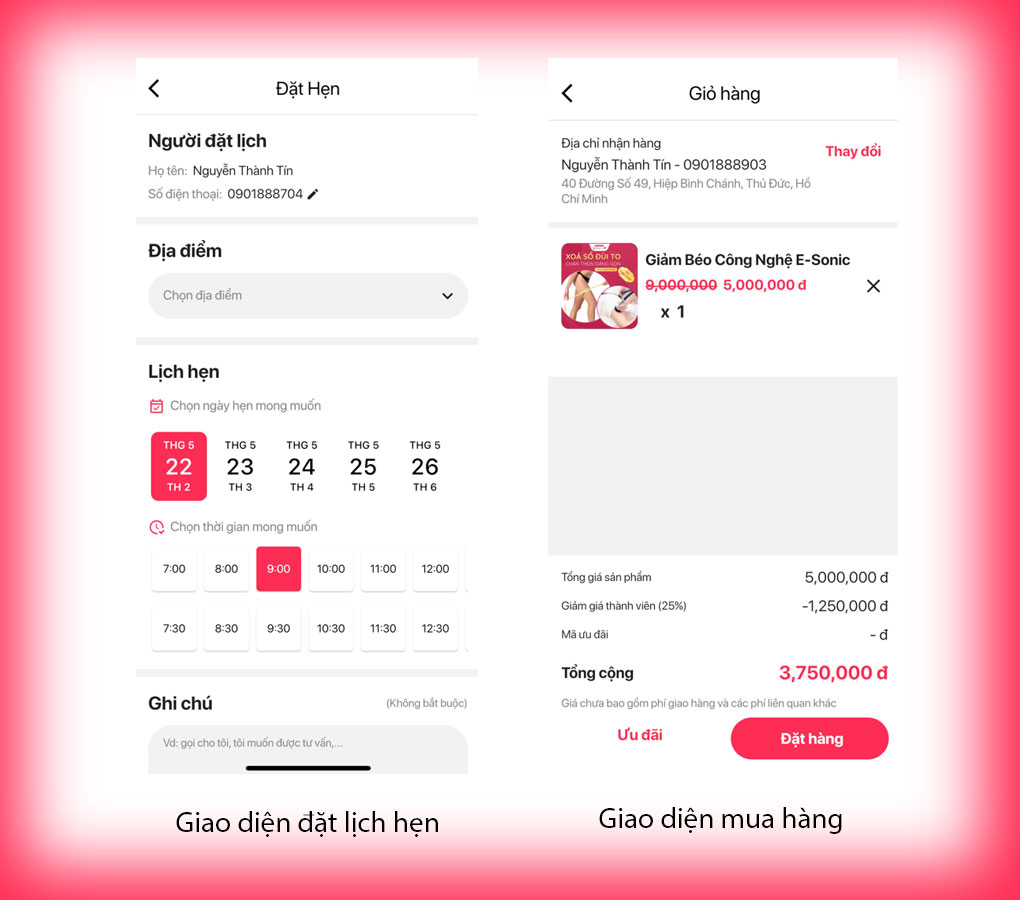
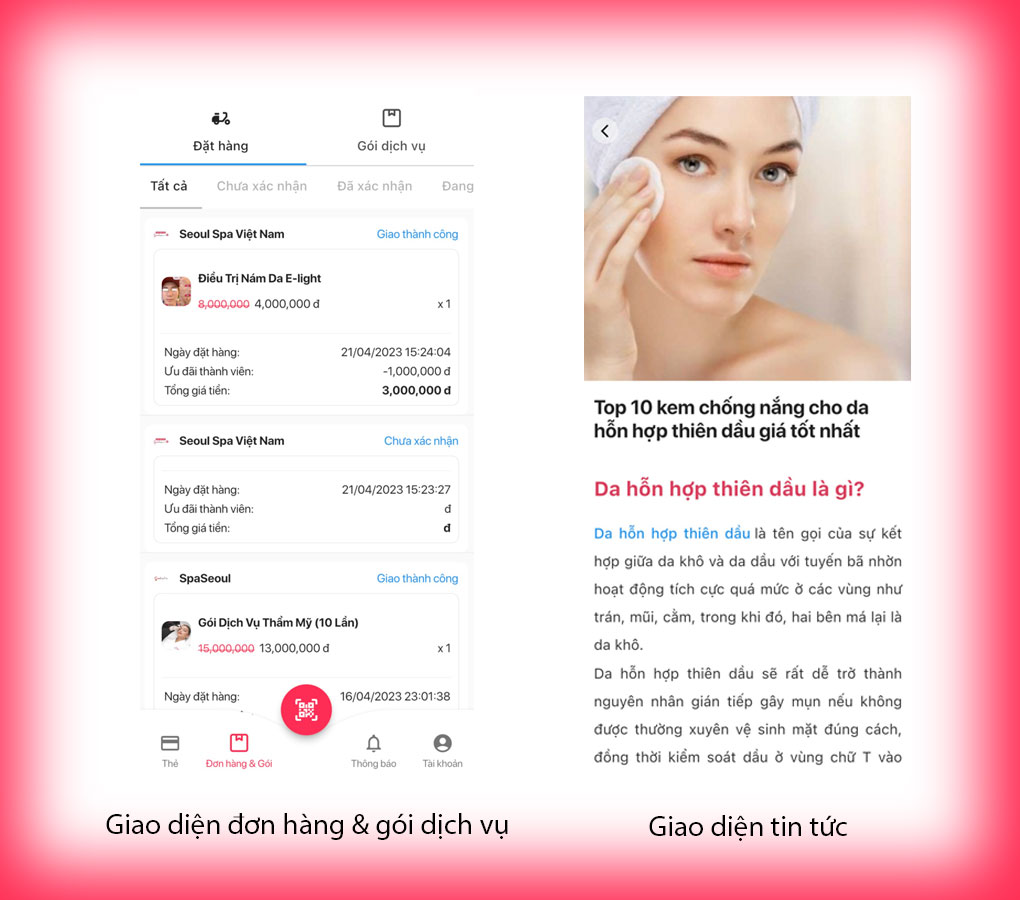
Kiểm tra trên App Merchant
Các bạn vào App Store hoặc Google Play: Tìm kiếm “Tích Điểm Merchant” (như logo hình bên dưới)
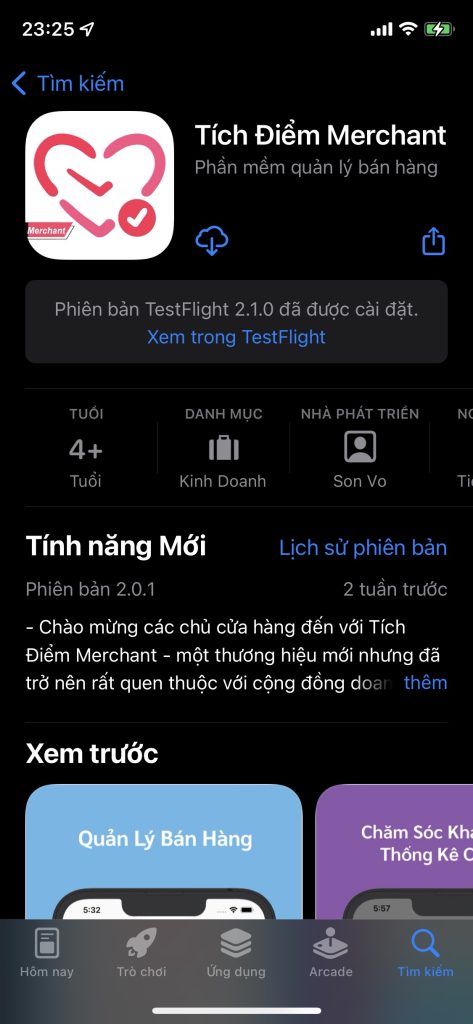
- Sau khi tải App Merchant về, hãy đăng nhập vào tài khoản admin trên website, hoặc đăng nhập vào tài khoản nhân viên của bạn để quản lý đơn hàng và thành viên
- Lưu ý: Đối với “Gói Dịch Vụ” chủ yếu dành cho các ngành dịch vụ như Spa/Salon, để khách hàng mua gói combo 10 lần, 20 lần. Mỗi lần khách hàng tới chỉ cần quét mã QR code để trừ số lần sử dụng dịch vụ theo gói.
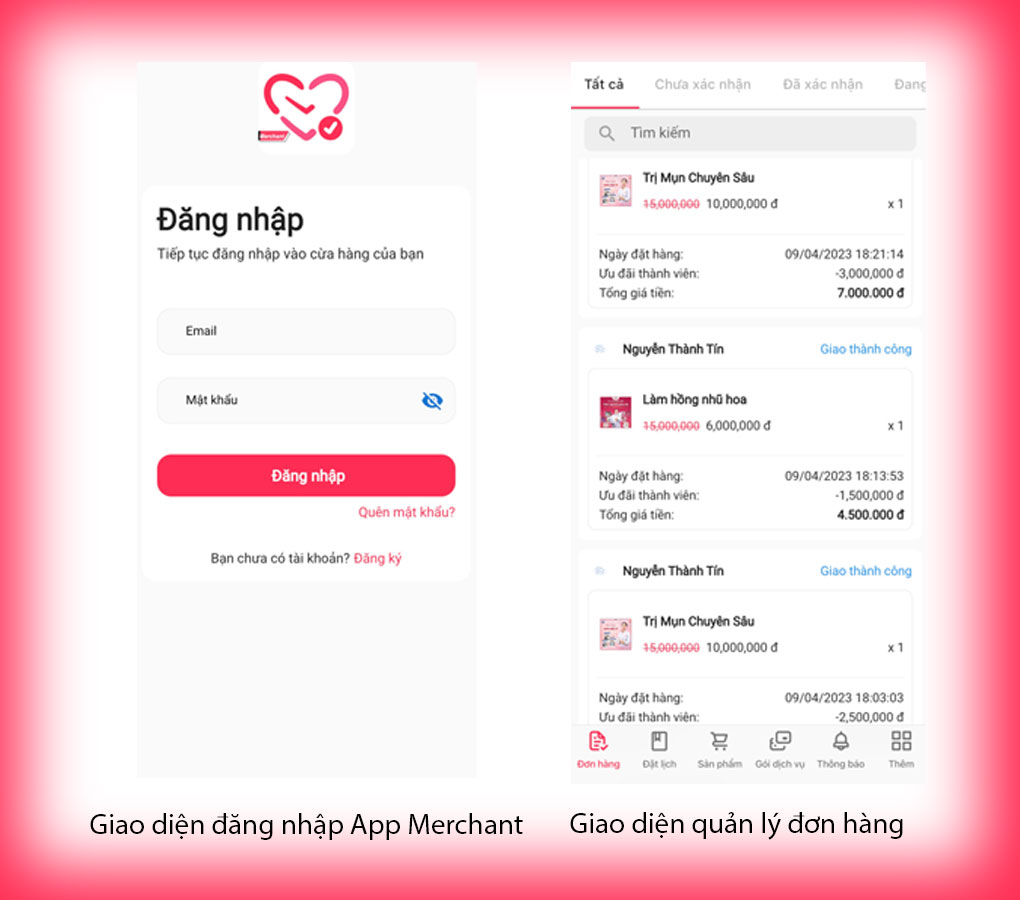
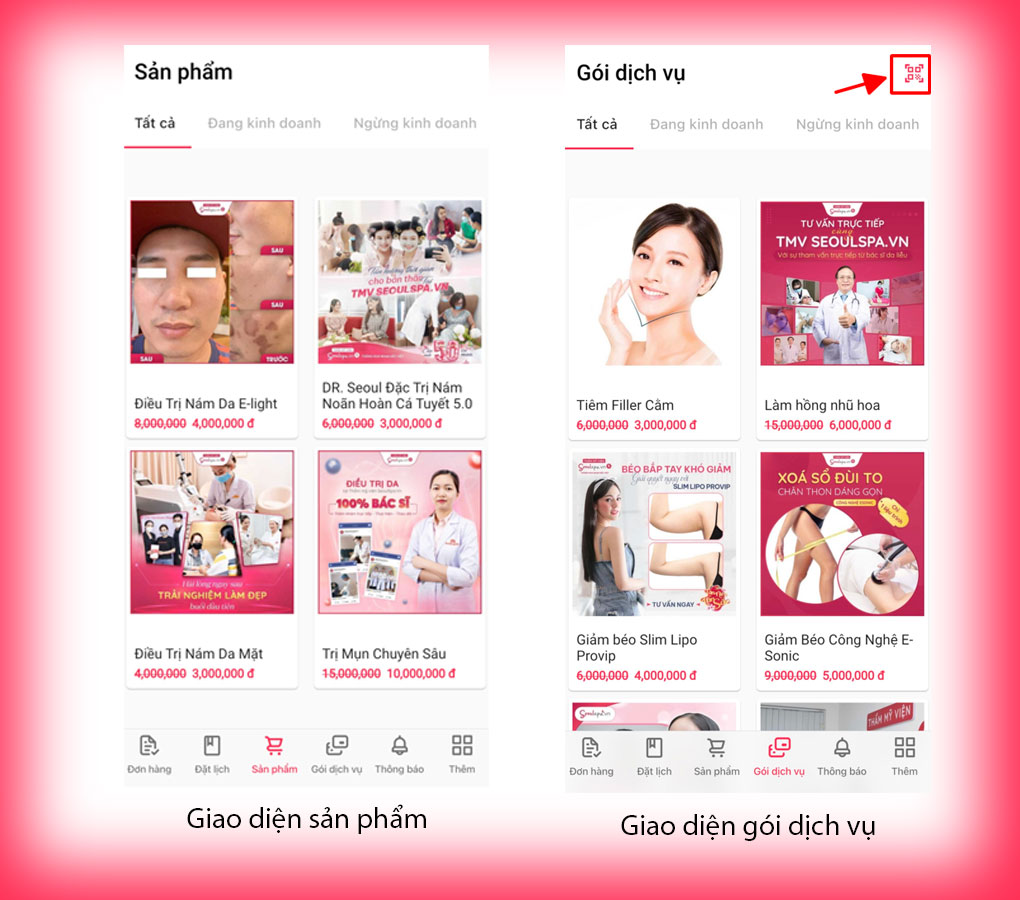
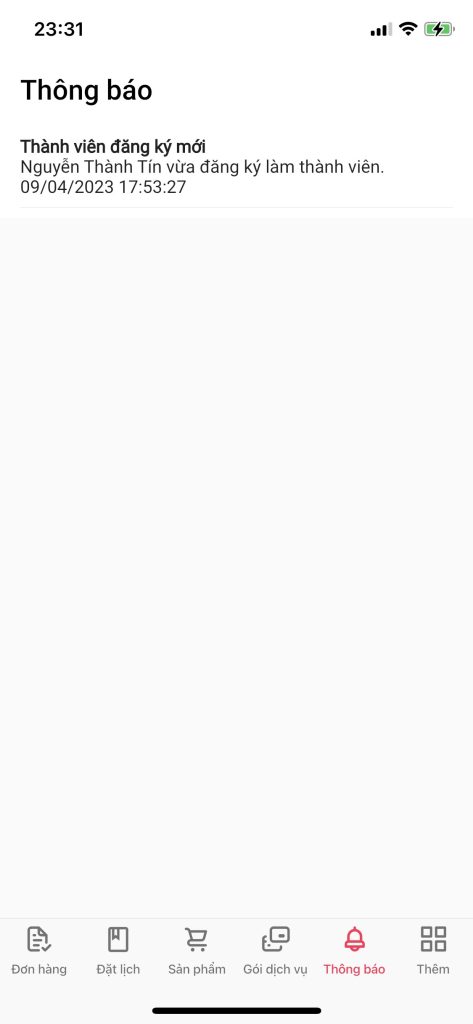
Như vậy là chúng ta đã hoàn thành xong hướng dẫn tạo app tích điểm và quản lý thành viên cho doanh nghiệp. Chúc các doanh nghiệp thành công và đột phá doanh thu của mình
Nếu có gì thắc mắc, vui lòng liên hệ qua Zalo: 0901 888 903 (Mr Tín) để được hỗ trợ
Hoặc vào Group Facebook để có cồng đồng cùng nhau chia sẻ: https://www.facebook.com/groups/435291650324378/





Trả lời